
Dream by WOMBOでAI描画してみた。
とりあえず1枚
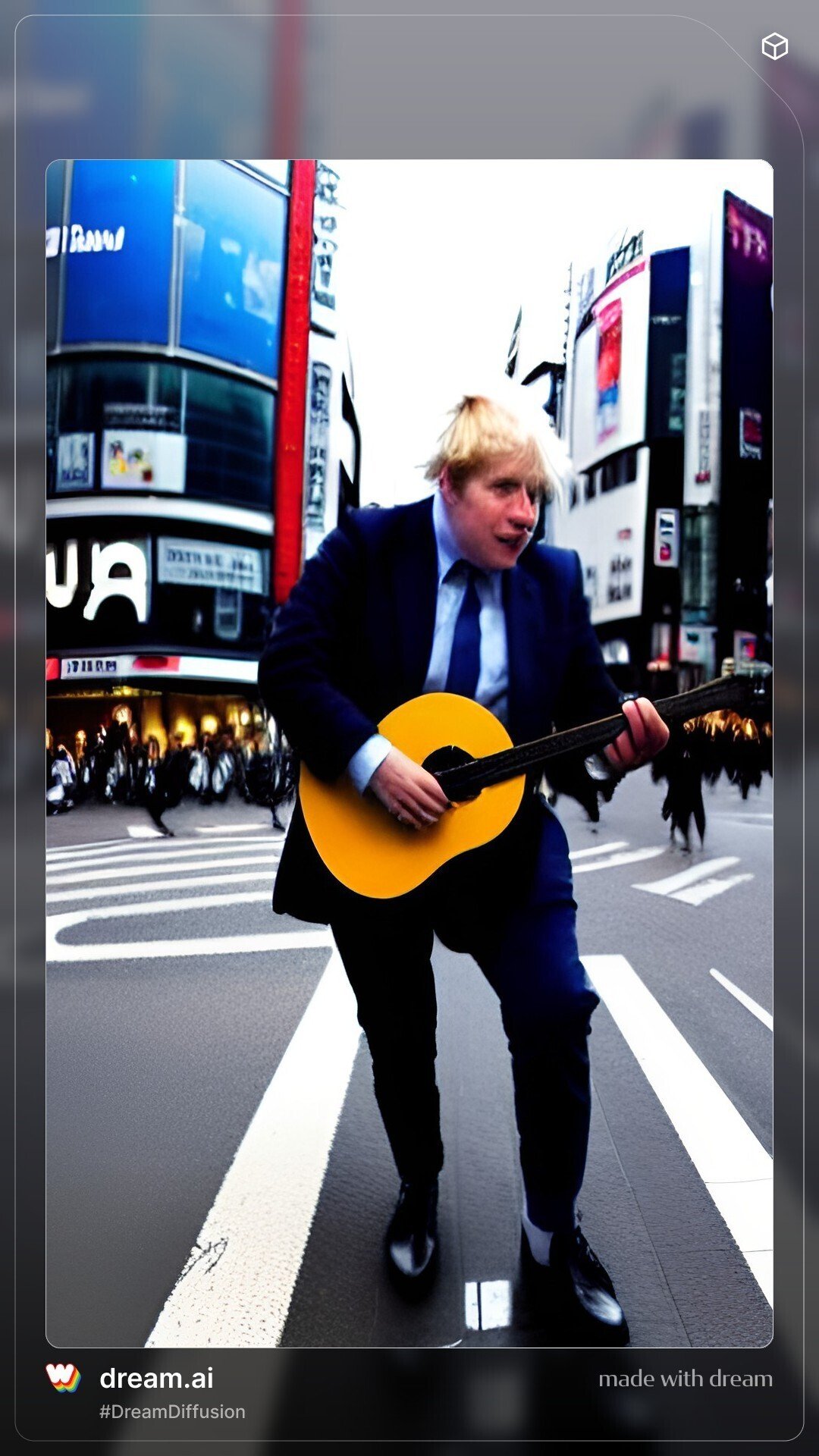
こんな感じでAIが絵を描いてくれます。
わたしの場合は、ブラウザ上のドリーム https://app.wombo.art/ を使いました。
使い方ですが、ページに飛ぶと、左側に下のような画面が現れます。(右側はでき上った作品表示部分。上の方に「Sign In」とありますが気にしなくても大丈夫です)
ここで「Enter prompt」と書いてある下の行にの「Type anything」と書かれた行に文字を入れていきます。英語でも日本語でも200文字まで受け付けます。
上の例では、「渋谷の交差点でギターを弾くボリス・ジョンソン」としています。
文字列を入れたら、
Art Styleを選びます。スクロールすると下から18個のArt Typeが出てきます。
通常は2段目左のRealisticをクリックでいいでしょう。他のものは大抵画面が崩れます。(いくら試してもOKなのでいろいろ試してみるといいでしょう)
そうすると下の黒貫のCreateが白くなるのでクリックします。
直ぐに計算が始まり、10秒くらいで右側に絵が現れます。
でき上った絵が「センシティブ(大抵はエッチ)」だと、どこかおかしいと言って、入力した文字列まで消されてしまいます。

2枚目

ここでは、文字列として「実写 雪の女王」としています。文字列は文章でなくてもこういったスペース区切り、「、」区切りでもいいようです。というか区切った方がいいようです。
「実写」というキーワードのほかに「アニメ」というキーワードも強力でした。いずれもArt TypeはRealisticを選んでいます。
3枚目

こんな感じででき上ります。納得がいくまで再描画していきましょう。
あと、スクロールしていくとInput Image OPTIONALというのがあるのですが、そこに自分の持っている画像をドラッグアンドドロップなりすれば、それを元にAIが絵を作ります。(元絵の影響度は3段階に変えられます。また元絵の範囲もある程度変更できます)
